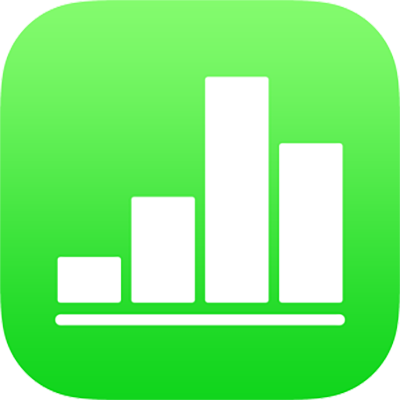
Eksporter til andre filformater i Numbers på iPhone
Hvis du vil arkivere en kopi av et Numbers-regneark i et annet format, må du eksportere til det nye formatet. Dette kan være nyttig hvis du har behov for å åpne regnearket med et annet program eller sende det til personer som bruker annen programvare. Endringene som gjøres i det eksporterte regnearket, påvirker ikke originalen.
Merk: Hvis originalfilen har et passord, gjelder det for kopier i PDF- og Excel-format også.
Arkiver en kopi av et Numbers-regneark i et annet format
Åpne regnearket og trykk på
 .
.Trykk på Eksporter, og deretter på et format.
PDF: Disse filene kan åpnes og i noen tilfeller redigeres med programmer som Forhåndsvisning og Adobe Acrobat. Velg et layoutalternativ (skriverinnstillingene velger standard skriverinnstillinger). Hvis du vil inkludere kommentarer, velger du «Tilpass hvert ark til en enkeltside», og deretter slår du på Kommentarer. Hvis du la til bilde-, tegning-, lyd- eller videobeskrivelser for hjelpeteknologi (for eksempel VoiceOver), eksporteres de automatisk. Hvis du vil inkludere tilgjengelighetsetiketter for store tabeller, trykker du på Tilgjengelighet og velger deretter På. Etter at du har valgt sidelayout og andre alternativer, trykker du på Eksporter øverst i høyre hjørne i PDF-alternativer.
Excel: Disse filene kan åpnes og redigeres med Microsoft Excel i .xlsx-format.
CSV: Celleinnhold vises som verdier adskilt med kommategn i den eksporterte filen.
TSV: Celleinnhold vises som verdier adskilt med tabulatorstopp i den eksporterte filen.
Trykk på et av valgene for å sende, arkivere eller laste opp regnearket.
Velg en plassering eller oppgi den nødvendige informasjonen (for eksempel en e-postadresse hvis du skal sende e-post), og send eller last opp kopien.